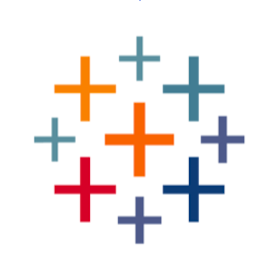
Data Source Manager for Tableau Cloud
按 Tableau
描述
您听过多少次“没有好的数据,就不会有好的 AI?”这听起来很简单,但研究表明,“确保可扩展、可靠的数据”是组织面临的最大分析挑战之一。我们创建了这个加速器,以确保在 Tableau 中管理可扩展的、可靠的数据更加容易。使用加速器更好地探索、改进和验证您在 Tableau 中拥有的数据源,以便您可以更轻松地为您的用户扩展自助服务和 AI 驱动的解决方案。
若要进行设置,请要求您的 Tableau 站点管理员立即将此加速器连接到您的 Tableau Cloud 站点。
回答关键业务问题:
- 您在 Tableau 中有多少个数据源?
- 可以信任哪些数据源来支持自助服务和 AI 驱动的解决方案?
- 哪些数据源正在共享,它们的使用频率如何?
- 应该优先考虑哪些数据源,以提升到经过认证的真理标准?
- 正在复制哪些数据源?
所需数据: Tableau Cloud 在线管理见解项目中包含三个必需的数据源。这些数据源为: 站点内容、TS 事件和 TS 用户。
设置工作簿
若要设置工作簿并将其连接到您的站点数据,请按照下列步骤操作:
1.下载 Data Source Manager 加速器。
2.在 Tableau Desktop 中打开工作簿(Accelerator_Data_Source_Manager.twbx) 。
3.出现提示时,以站点管理员身份登录 Tableau Cloud。
登录后,您可以继续在本地使用起始模板工作簿,或者将其发布到您的站点以与其他用户协作。